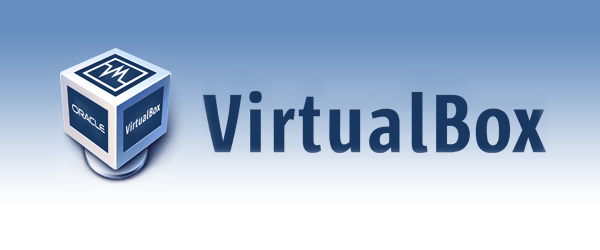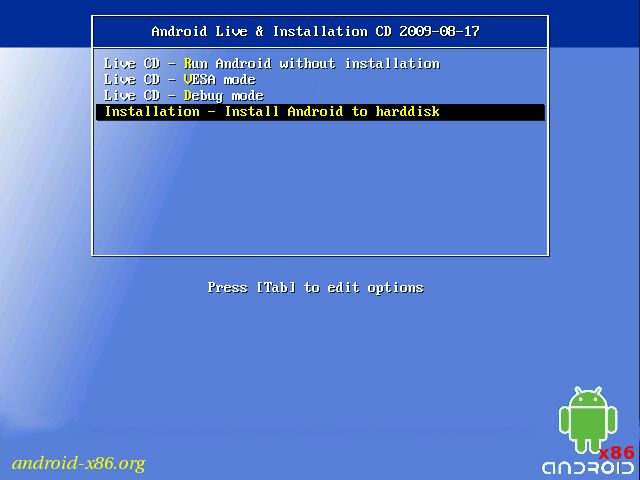有几个选项可以使用操作系统 Android 在电脑上。 其中之一是使用虚拟机,您可以在其中安装 Google 开发并使其正常使用,而不会将有问题的 PC 内容置于危险之中。 通过这种方式,您可以从测试应用程序到进行修改,而不会在移动设备上出现问题。
为了实现这一目标,现有的最佳选择之一是 VirtualBox的,一种使用起来非常简单的开发,它允许安装不同的操作系统,就像在计算机上运行的同一个 (Windows) 中作为来宾调用的方式。 因此,无需在 PC 上修改配置,这是非常积极的。
下面我们将指出您必须做什么才能在计算机上创建虚拟驱动器,然后安装 Android(在其版本中) X86) 才能在 PC 上享受 Google 的开发,使其正常使用且不受限制。
在 PC 上安装 Android 的步骤
你要做的第一件事是下载VirtualBox 此链接 以及后来的Android X86版本(信息) 这是必须安装在具有上述架构的当前计算机中的一种 - Intel 和 AMD 处理器使用的一种。 以下是 安装软件 我们首先提到的,按照它包含的向导中出现的步骤进行操作。
这是你必须做的 创建一个虚拟机 这是在计算机上运行 Android 所需的上一步:
-
打开 VirtualBox 并单击新建按钮
-
在下拉菜单中选择 Linux 类型和版本 Linux 2.6 / 3.x(32 位)
-
现在划定创建将占用的空间,我们建议您至少使用 8 GB
-
虚拟硬盘必须是VDI类型,使用动态空间,这样就不会出现后期问题
-
点击开始运行你生成的虚拟机
-
系统会要求您插入带有操作系统或 ISO 映像的 CD 或 DVD
安卓安装过程
是时候继续让 Android X86 可用,以便您可以使用它,您将验证 这并不复杂 并且按照我们指出的步骤实现这一目标不会花费很长时间:
-
您必须向虚拟驱动器指明您要使用的带有 Google 操作系统的 ISO 映像所在的位置
-
出现一个窗口,您必须在其中选择安装选项
-
现在您必须选择 New,然后在接下来出现的屏幕中选择 Primary。 接下来是选择 Bootable 并在下一个名为 Write 的部分中,您必须指示 Yes
-
现在使用退出返回主菜单,您创建的磁盘将出现在该菜单中,然后选择它以继续安装。 当然,别忘了注明文件系统必须是ext3
-
格式化要使用的空间并在询问 GRUB 引导加载程序时选择 Yes。 在下一个问题中再次使用的选项是是,Android X86 的安装将开始
从此刻起,通过运行您创建的虚拟机,您将能够在您的计算机上使用 Google 操作系统。 没有限制 以及所有完整的选项。 其他教程可以在 这个部分 de Android Ayuda.